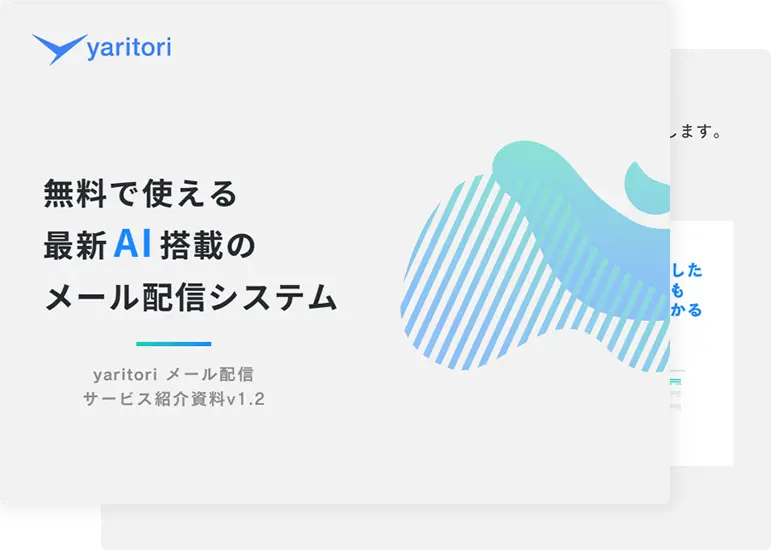メールの一斉送信は、同一の内容を複数の宛先に一度に送る効率的な手段です。社内連絡、メールマガジン、既存顧客への販売促進など、さまざまなビジネスシーンで活用されます。
しかし、法律やガイドラインの順守、送信制限、迷惑メールリスクに注意が必要で、これらのリスクを軽視すると期待する成果が得られない可能性があります。
この記事では、メールの一斉送信について詳しく解説します!送信後の注意点や送信制限などのリスクを解消できる有効な手段について紹介するので、一斉送信の利用を検討している方はぜひご覧ください。
メールの大量送信をしたい方は、無料のメール配信システムの「yaritori メール配信」がおすすめです。無料で利用可能な上、他の配信システムのような送信数の制限がありません。
また、最新AIを搭載しており、メール文の作成ができ手間がかからないので、頻繁に一斉送信する事業者におすすめです。
サービス概要・ご利用事例などを記載したサービス資料をお送りしますので、お気軽にご請求ください!
メールの一斉送信とは
メールの一斉送信とは、同一の内容を複数の宛先にまとめて送信する機能です。一斉メールや一括メール、同報メールとも呼ばれ、主に社内の連絡事項やイベントのリマインドなど、返信があまり必要でない情報を発信する際に使用されます。
よくメーリングリストと同様に考えられがちですが、メーリングリストは事前に登録した宛先にメールを送信することで、リストに登録されている全員にメールを送信できる機能です。メールを送信する際の宛先設定に大きな違いがあります。
メールの一斉送信時のマナー
ここでは、メールの一斉送信時のマナーについて詳しく解説していきます。
BCCを使用する
BCCとは、メールの宛先を他の受信者に見えないように設定する機能です。外部の相手や個人情報を扱う場合には、プライバシー保護の観点から必ずBCCを活用するのがマナーです。
プライバシーの保護の観点からBCCを使用する際は、氏名をメールに記載するのは避けましょう。また、BCCに入れるべき人を誤ってCCに入れてしまうミスもよく起こります。宛名を記入する際には、2重チェックが必要です。
件名をわかりやすくする
受信者がメールの内容を瞬時に理解できるよう、わかりやすく具体的な件名をつけましょう。件名が曖昧だと、相開封を後回しにされ、重要な情報が見落とされるリスクがあります。
件名の具体例は以下のとおりです。
・会議の日程調整のご連絡
・プロジェクト進捗報告の確認依頼
・担当者変更のお知らせ
・GW期間中の営業に関するお知らせ
ファイルサイズ極力小さいものにする
大きすぎるファイルは、メールの送受信に時間がかかるだけでなく、容量制限に引っかかり送信されないリスクもあります。
どうしても大きなファイルを送る場合は以下の方法が有効です。
・ファイルを圧縮する
・複数回にわけて送信する
・オンライン上のストレージにファイルをアップロードし、共有URLを取得してメールで相手に教える
・Google Drive、Dropbox、WeTransferなどのクラウドストレージを利用する
メールの一斉送信の活用シーン
続いては、メールの一斉送信を活用する場面について解説していきます。
社内連絡手段
会議のスケジュールや業務方針の変更、緊急連絡など、迅速に伝えたい内容を全員に漏れなく届けられます。
しかし、既読通知機能がない場合は、受信者が内容を見たのか確認ができないため、緊急性の高い情報を確実に伝えるには不向きです。
メールマガジン
新商品やキャンペーン情報、ニュースレターなどを手軽に配信できるため、購買意欲を高める効果があります。配信内容を工夫すれば、リピート購入などにもつながります。
一方で、頻繁なメルマガの送信は、顧客が迷惑に感じたり、メールを開かなくなったりするリスクがあるため、適切な配信頻度と、顧客にとって有益な内容を心がけることが重要です。
既存顧客への販売促進
顧客の購買履歴や興味に基づいた内容を届けることで、リピート購入や追加サービスの利用を促す効果があります。また、メールは直接的なコミュニケーション手段であるため、特典や割引などの情報をタイムリーに伝えられる利点もあります。
ただし、あまりに頻繁なプロモーションメールは、顧客に煩わしく感じられたり、メールを無視されたりする可能性があります。また、スパムフィルターに引っかかり、顧客に届かない場合もあるため適切なリスト管理が重要です。
メールを一斉送信する方法
メールを一斉送信する方法をメーラーごとに解説していきます。
Outlook
Outlookでメールを一斉送信する方法は以下のとおりです。
①:「ホーム」タブをクリックし、「新規メール」を選択します。
②:メール画面の左端に表示されている「BCC」をクリックします。
③:宛先の下に「BCC」が表示されたら再度「BCC」をクリックし、追加したいメールアドレスを入力します。
件名、本文を入力したら【送信】ボタンをクリックして完了です。
Gmail
Gmailでメールを一斉送信する方法は以下のとおりです。
①:Gmaiを立ち上げて新規メッセージを開きます。画面左端にある「BCC」を選択してください。
②:「BCC」をクリックして宛先を追加していきます。件名、本文を入力したら【送信】ボタンをクリックして完了です。
メールを一斉送信する際の注意点
メールを一斉送信する際の注意点を3つピックアップして解説していきます。
法律やガイドラインや順守
メールを一斉送信する際には、特定電子メール法を順守し、配信停止の申し出があった場合は速やかに対応する必要があります。特にGmailなどのメーラーを使用する場合、ガイドラインの厳守が重要です。
しかし、OutlookやGmailだと配信停止の申し出を受けやすい環境が整っていません。
また、配信停止をしやすい環境を整えたり、ガイドラインの全て理解、対応したりするには手間がかかるため、専用のメール管理ツールを活用することが推奨されます。
送信制限がある
Outlookは、BCCを含めた宛先の合計が500を超えるとエラーが発生し、送信ができなくなります。また、Gmailでは、1日あたり500通もしくは1通あたり500宛先までという上限があり、これを超えるとアカウントが一時的に停止される可能性があります。加えて、無料のメール送信システムを利用しても、送信数に制限があることがほとんどです。
大量のメールを送信する場合は、制限に注意してください。
迷惑メール・受信をブロックのリスク
特定のIPから一斉送信を行うと、迷惑メールと誤認されるリスクが高まります。また、受信者側で受信拒否設定がされている場合、ブロックされることもあります。
この問題を回避する一番簡易的な方法は、メール送信システムの利用です。
システムを使うことで、誤送信や迷惑メールに振り分けられるといった課題をクリアにしつつ、HTMLメールの作成やリスト管理、予約配信なども可能になります。これにより労力や時間をかけずに効率的に一斉送信ができます。
メールを一斉送信ならyaritori
メールを一斉送信する際には、特定電子メール法やGmailなどのガイドラインを順守しなければならず、また送信制限や迷惑メールに振り分けられるリスクも考慮しなければなりません。特に、GmailやOutlookでは1日あたりの送信制限や宛先の制限があるため、大量のメール送信には不向きです。
yaritoriであれば特定電子メール法やGmailのガイドラインにしっかりと準拠したシステムを提供しています。配信停止ボタンの設置や、リスト管理機能を備えているため、法律に違反するリスクがありません。
また、GmailやOutlook、無料のメール配信システムのように送信数に制限がありません。無料で無制限にメールを一括で送信でき、作業の効率化を図ることが可能です。
ドメイン認証もされているため、迷惑メールに割り振られたり、受信者にブロックされたりするリスクを最小限に抑えながら、法律を遵守した安心・安全なメール配信が可能です。
メールの一斉送信を効率的に行うなら、ぜひ資料をダウンロードし、詳細をご確認ください。
まとめ
メールの一斉送信は、同じ内容を複数の宛先に一度に届ける便利な方法です。社内連絡やメールマガジン、既存顧客への販売促進など、さまざまなビジネスシーンで活用されています。
ただし、法律やガイドラインの遵守、送信制限、迷惑メールのリスクに注意しないと、期待する効果が得られない可能性があります。
しかし、yaritoriであれば配信停止ボタンやリスト管理機能が備わっているため、法律やガイドラインに違反するリスクがありません。また、GmailやOutlookのような送信数や宛先数の制限がなく、無料で大量のメールを効率的に送信できます。さらに、ドメイン認証により、迷惑メール扱いやブロックのリスクを抑えつつ、安全にメール配信が行えます。
yaritoriを導入してメールの一斉送信を効率的に行いましょう。
yaritoriは無料で尚且つ制限なく利用できます。初めてメール配信システムを使う方にもおすすめなので、ご検討中の方はぜひ資料をダウンロードしてください。
最新AI搭載!無料から利用できる
メール配信システム「yaritori」
「yaritori」は使いやすさで選ばれるAI搭載のメール配信システムです。
シンプルな操作で一斉送信を効率化し、メルマガにかける業務時間を大幅に短縮します。